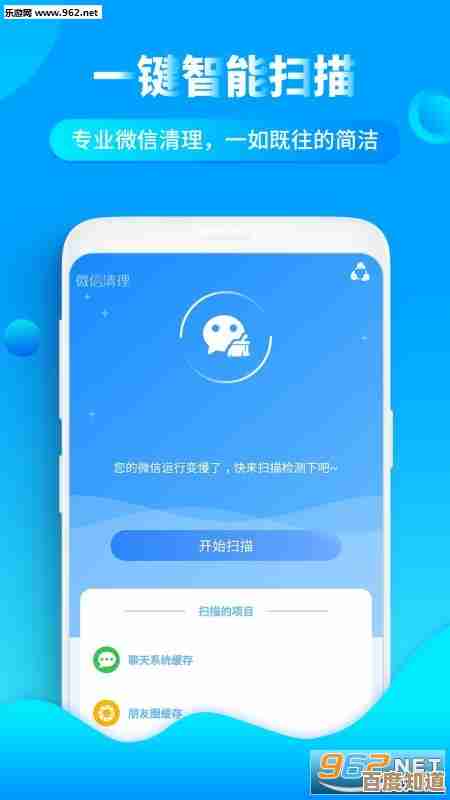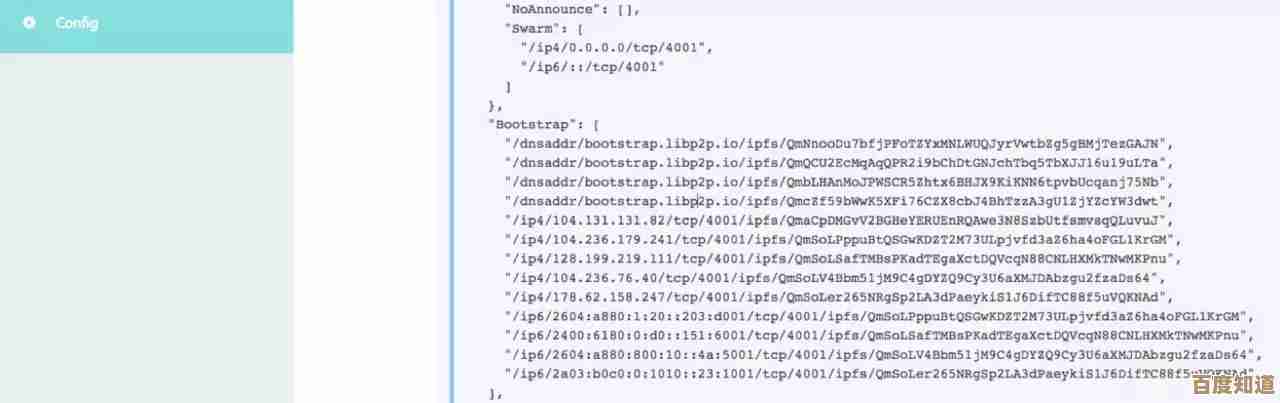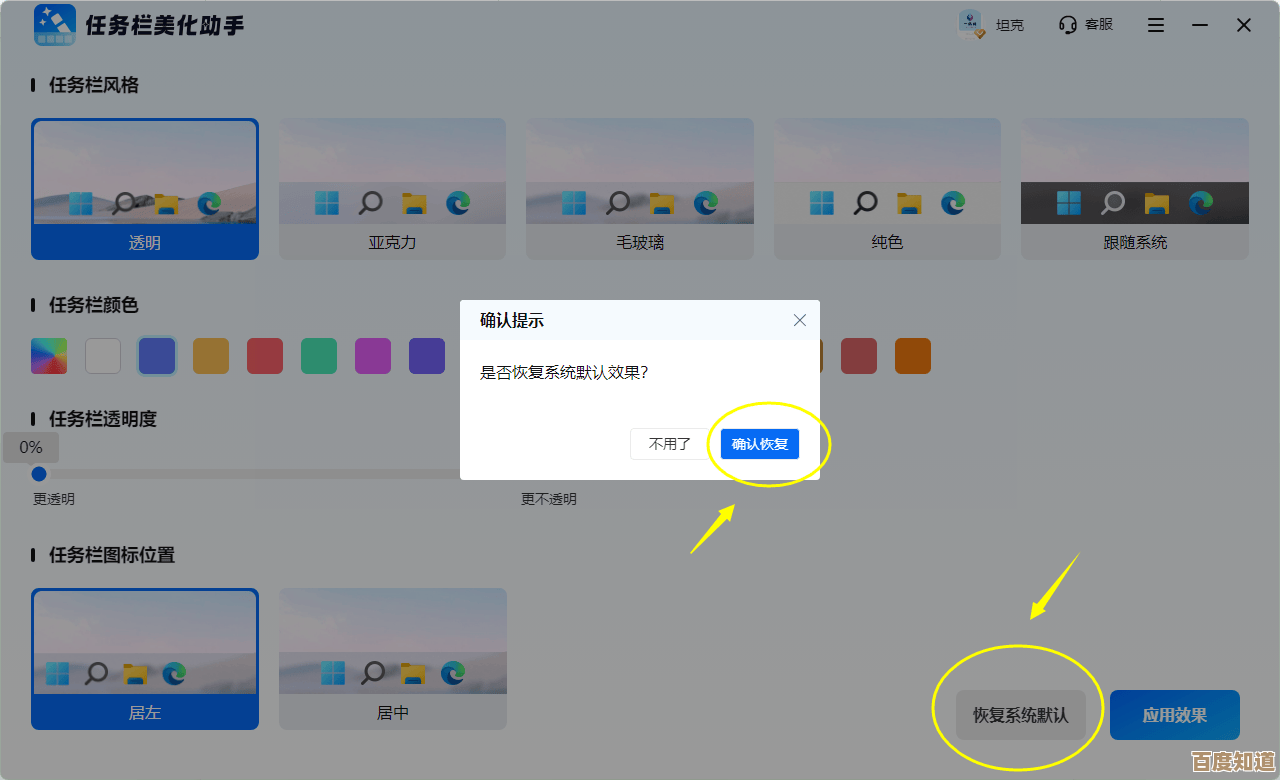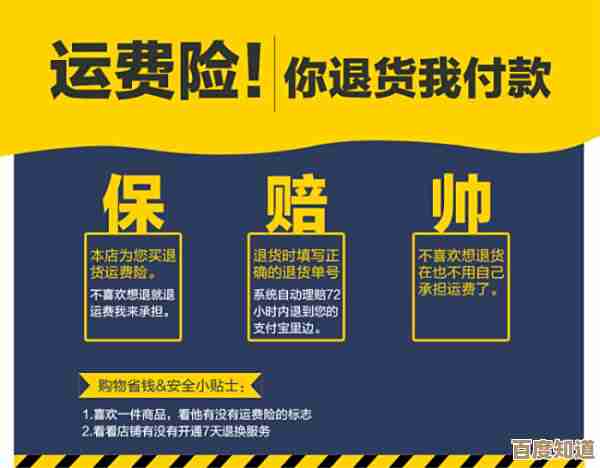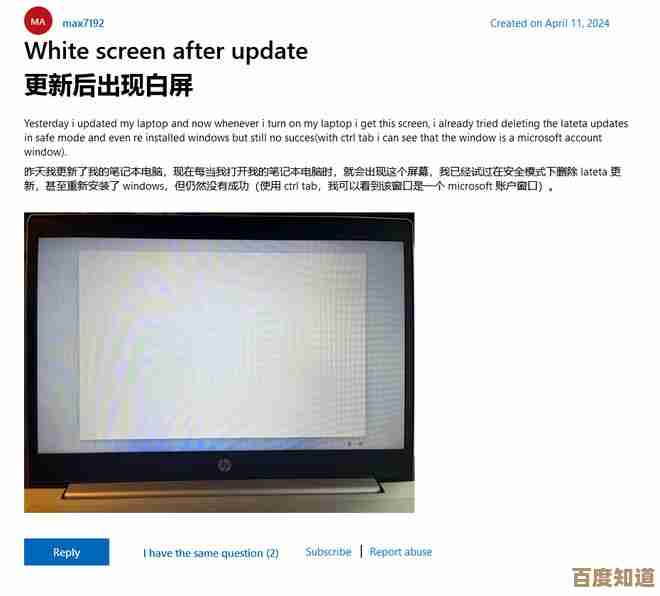Windows 7系统安装详细教程:手把手教你轻松完成系统安装
- 游戏动态
- 2025-10-22 01:58:58
- 2
哎 说到装系统 很多人第一反应就是头大 觉得这玩意儿特别专业 得找电脑城小哥花五十块钱搞定 其实真不是这样 我今天就跟你唠唠 怎么自己动手给电脑装个Windows 7 我保证 只要你跟着我的思路走 哪怕你是个纯小白 也能琢磨明白 过程中可能会卡壳 会犹豫 这都正常 我尽量把那些容易让人懵圈的细节都给你点出来
最重要的一步 不是找系统盘 而是……备份!对 把你C盘里那些重要的东西 什么照片啊 文档啊 桌面上的乱七八糟的文件啊 统统拷到移动硬盘或者U盘里 千万别懒 我当年第一次装系统就吃过这个亏 光顾着兴奋了 结果装完一看 嘿 毕业论文的初稿没了 那感觉真是……想砸电脑的心都有 备份 备份 再备份 说三遍
好了 现在你资料都安全了 我们得准备点工具 你需要一个至少8G的U盘 空的比较好 因为接下来我们要把它做成一个启动盘 意思就是 让电脑能从这个U盘里“启动”并开始安装系统 这就像给电脑换一个临时的脑子 网上有很多做启动盘的工具 比如老毛桃啊 大白菜啊 或者微软自己也有工具 我用惯了一个叫Rufus的小软件 挺干净的 没那么多乱七八糟的绑定 你下载下来 界面挺简单的 选择你的U盘 再找到你下载好的那个Windows 7系统镜像文件 通常是个后缀叫 .iso 的文件 然后一点“开始” 等它自己弄完就行了 这个过程叫“写入” 你可能会看到进度条走走停停 别急 正常现象
U盘准备好了 接下来是个有点技术含量 但也最让人紧张的步骤:设置电脑从U盘启动 你得在开机的时候 狂按一个特定的键 进到BIOS或者启动菜单里 这个键因电脑牌子而异 一般是F2、F12、Delete这几个 你开机一瞬间 屏幕底下通常会有一行小字提示的 手速得快 多按几次 进去了之后 界面可能全是英文 看着唬人 其实咱就找一个叫“Boot”或者“启动”的选项 然后把“USB HDD”或者你U盘的名字 用加减号调到第一位 意思就是告诉电脑:别从原来的硬盘启动了 先看看U盘里有啥 F10保存退出 电脑会重启
这时候 如果一切顺利 你应该会看到一个Windows 7的安装界面弹出来 而不是直接进入你原来的系统 哎 这就成功一大半了!接下来就是跟着安装程序的指引一步步往下走 选择语言、时间格式这些 直接下一步就行 到了要你选择安装位置那一步 你会看到一个磁盘列表 这里要小心点 如果你只想重装C盘 那就找到原来C盘对应的那个分区 通常是第一个 容量也符合你C盘大小那个 选中它 然后点下面的“驱动器选项(高级)” 再点“格式化” 这一步会清空这个分区里所有的东西 …再次确认你备份好了吗?格式化完 再选中那个空空的分区 点下一步
就是最漫长的等待了 系统会开始复制文件、安装更新 电脑可能会重启好几次 屏幕会黑一下又亮一下 别管它 让它自己折腾去 你可以去泡杯茶 伸个懒腰 这个过程快则二三十分钟 慢的话……可能得一小时 取决于你电脑的年纪和U盘的速度 我遇到过那种老爷机 装到一半我差点以为它死机了 凑近一听 硬盘还在咔咔响 才放心
等它终于搞定了 会最后一次重启 然后进入设置界面 让你输入用户名 给电脑起个名字 设置密码(这个可以跳过) 还有输入产品密钥……嗯 这个密钥 如果你有正版标签就填 没有的话……咳咳 你懂的 可以先跳过 后面再想办法 看到那个熟悉的蓝天草原桌面跳出来 心里是不是有点小激动?
不过还没完呢 这时候电脑还是个“裸奔”状态 你得赶紧给它装上网卡驱动 不然上不了网 啥也干不了 最好提前在另一台电脑上下好你电脑型号对应的网卡驱动 用U盘拷过来装 能上网之后 第一件事就是装个安全软件 然后让它帮你把其他缺失的驱动(比如显卡、声卡)都自动装上 再安装你需要的各种软件
你看 说起来步骤是多了点 但大部分时间都是等待 真正需要你动手操作的没多少 关键就是胆大心细 尤其是备份和分区那两步 别手滑 自己装一次系统 以后电脑出啥问题 你心里都有底了 感觉跟电脑的关系都更亲近了 试试看吧 没那么神秘的。
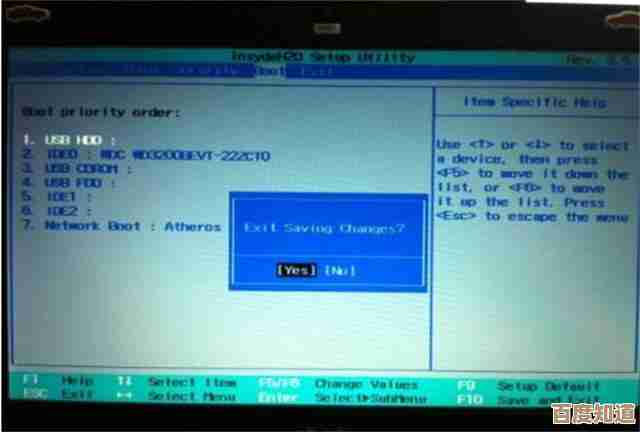
本文由栾秀媛于2025-10-22发表在笙亿网络策划,如有疑问,请联系我们。
本文链接:http://waw.haoid.cn/yxdt/36479.html